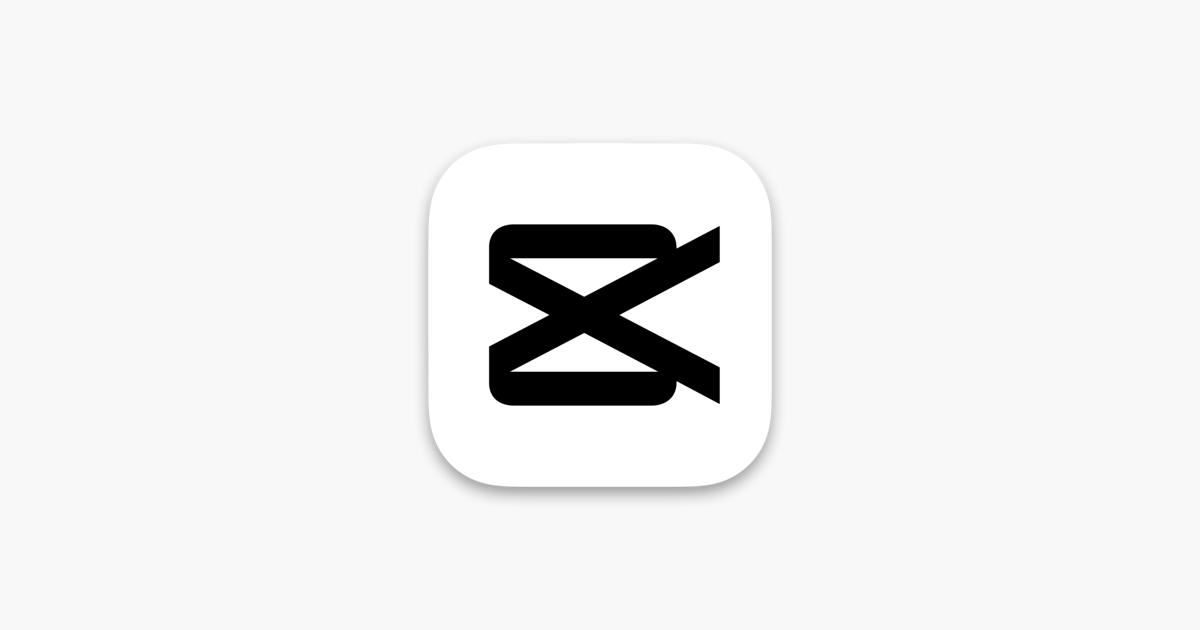Você é um usuário assíduo do Tik Tok e quer saber como aumentar seu número de visualizações? Pois saiba que você veio ao lugar certo! Isso porque explicaremos um pouco mais sobre outro app que está bombando no aplicativo vizinho: o CapCut
O CapCut é um aplicativo gratuito de edição de vídeos para smartphone desenvolvido pela ByteDance, coincidentemente, a mesma empresa responsável pelo Tik Tok. O aplicativo, disponível tanto para Android quanto para iOS, permite fazer filmes cheios de efeitos, adicionar filtros, textos, áudios e outros elementos para que você tenha um resultado final super criativo. Você ainda pode salvar no seu celular ou compartilhar diretamente nas redes sociais. Tudo isso, sem precisar adicionar marca d’água.
Mas, afinal, como o CapCut pode aumentar as visualizações do seu vídeo no Tik Tok? Aí está o diferencial do app! Com ele, é possível adicionar legendas automáticas nos seus vídeos. Esse recurso pode ser extremamente útil para pessoas com deficiência auditiva, ou simplesmente, para aqueles que não querem ligar o som do celular e preferem apenas ler o que você está falando. Incrível, não é mesmo? Por isso, separamos para você um passo a passo de como instalar esse app e utilizar essas ferramentas.
[maxbutton id=”5″ url=”https://omaiscuriosodomundo.com/como-ganhar-dinheiro-com-tik-tok/” text=”Como ganhar dinheiro com tik tok – Aprenda Como Participar” ]

Como utilizar o CapCut
O aplicativo que já é sucesso no Tik Tok e, até mesmo, no Instagram é muito simples de ser utilizado. Por isso, se você quer fazer vídeos perfeitos sem muito esforço, com certeza, o CapCut é o aplicativo ideal!
Passo 1: baixe o CapCut
O primeiro passo é bem simples, basta você baixar o aplicativo. Por isso, faça download do CapCut na Play Store ou na App Store e abra o aplicativo. Em seguida, aceite os termos de uso e toque no ícone de “+” para iniciar um novo projeto de vídeo;
Passo 2: selecione os arquivos
O segundo passo também é bem simples. Aperte o botão “Adicionar” e selecione, na sua galeria, vídeos e fotos que você deseje editar. Depois, toque em qualquer parte da tela para fazer sumir a caixa de comentário amarela.
Passo 3: aprenda a cortar o vídeo
Para cortar o vídeo é muito simples, vá em “Cortar” e depois toque na borda branca do começo e a arraste para a direita, caso você deseje cortar o ínicio do vídeo. Já para cortar o final, toque na borda branca e arraste para a esquerda;
Passo 4: inclua legendas e textos no vídeo.
Essa é a parte mais importante! Vá em “Textos” e se você quiser incluir um texto fixo no seu vídeo, coloque o marcador no momento em que você deseja que o texto apareça e clique em “Adicionar Texto”. Você terá diversas opções de fontes gratuitas para incrementar seu texto. Além disso, você pode alterar a cor e adicionar um sticker ou animação em seu texto. Para selecionar quanto tempo ele aparecerá na tela, basta arrastar a linha de texto, logo abaixo do vídeo, pelo tempo desejado.
Na mesma aba de textos, você pode adicionar legendas. Clique em “Legenda automática”, caso você queira que o aplicativo legende automaticamente. Você também pode fazer uma locução externa, caso você queira adicionar sua própria locução por cima da imagem. Esse recurso parece bobo, mas faz com que muitas pessoas não deixem de assistir seus vídeos por serem legendados.
Passo 6: aplique efeitos no vídeo
Entre na seção “Efeitos” e navegue pelas abas para descobrir efeitos disponíveis no app para editar vídeo. O aplicativo contém muitos efeitos gratuitos, então tenho certeza que você não vai se decepcionar. Logo após escolher seu efeito preferido, arraste suas bordas de forma que elas coincidam com o momento do clipe que você quer que o efeito apareça. Assim como acontece com o texto.
Passo 7: adicione filtros
Toque em “Filtros” e, então, navegue pelos filtros disponíveis. Assim como os efeitos, o aplicativo possui bastante filtros. Toque nos quadrados para selecionar um filtro e assinale o ícone ckeck. Arraste a caixa do filtro para escolher sua duração ao longo do vídeo. Assim como você fez com os efeitos e o com a caixa de texto.
Passo 8: divida seu vídeo.
Agora, se você deseja dividir o seu vídeo, separando ele em duas ou mais partes, selecione a aba “Dividir”, posicione o marcador onde deseja que faça o corte e aperte em “Dividir”
Passo 9: aplique efeitos de transição
Agora que você tem dois vídeos, você pode aplicar efeitos de transição entre eles. Para isso, toque sobre o quadradinho branco no meio dos clipes e então escolha a transição preferida. Na barra de correr “Duração”, defina quantos segundos de duração o efeito terá no CapCut. Após isso, toque no ícone check.
Passo 10: adicione músicas
Para incluir música em seu vídeo, vá em “Áudio” e clique na barra “Adicionar áudio”. Após isso, escolha se você quer adicionar sons, efeitos, extraído ou locução;
Caso você selecione a aba “Sons”, escolha a categoria “Ritmos”. Ao abrir a tela, toque no ícone de baixar para escutar as músicas disponíveis. Após baixado, o botão se transformará em um “+”, que pode ser pressionado para adicionar a faixa de música ao vídeo. Por fim, arraste a barra do áudio para encaixar ele no clipe no momento em que você desejar. Assim como você já fez anteriormente.
Passo 11: altere o brilho e contraste
Na aba “Ajustar”, você pode fazer mudanças na imagem em aspectos como brilho, contraste, saturação e exposição. Você ainda pode controlar a intensidade do brilho, saturação, contraste e outras opções disponíveis no CapCut. No final, clique em “check” para aplicar o efeito.
Passo 12: exclua a logo final
No final dos vídeos criados com o CapCut aparece um clipe com a logo do aplicativo. Vá em “Encerramento” e clique em “Excluir” e pronto! Ninguém saberá qual app você usou para fazer um vídeo tão criativo.
Agora que você já sabe como usar todas as opções, e principalmente, como legendar no CapCut, que tal começar a legendar seus vídeos para ter mais views nos seus stories, TikTok ou no Instagram?